
WinSCP(SFTP客户端)
版本:v5.19.4 中文安装版 大小:11.30 MB
类别:FTP工具 系统:WinXP, Win7, Win8, Win10
立即下载
版本:v5.19.4 中文安装版 大小:11.30 MB
类别:FTP工具 系统:WinXP, Win7, Win8, Win10
立即下载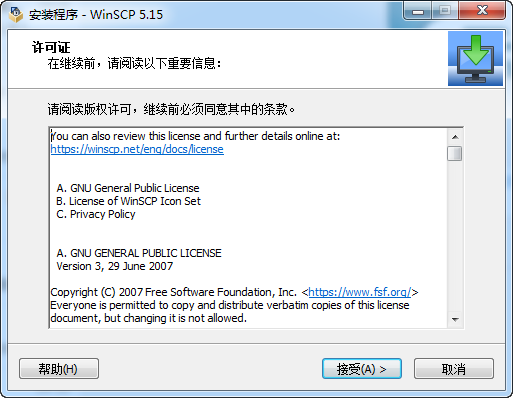
WinSCP是一个文件传输软件,它的主要功能就是在本地与远程计算机间安全的复制文件。这款软件使用简单支持scp协议,只要文件主机支持SSH协定,你就可以安心的下载,上传下载速度很快,有需要的朋友快来IT猫扑下载吧。
图形用户界面
多语言
与 Windows 完美集成(拖拽, URL, 快捷方式)
支持所有常用文件操作
支持基于 SSH-1、SSH-2 的 SFTP 和 SCP 协议
支持批处理脚本和命令行方式
多种半自动、自动的目录同步方式
内置文本编辑器
支持 SSH 密码、键盘交互、公钥和 Kerberos(GSS) 验证
通过与 Pageant(putty Agent)集成支持各种类型公钥验证
提供 Windows Explorer 与 Norton Commander 界面
可选地存储会话信息
可将设置存在配置文件中而非注册表中,适合在移动介质上操作

1.本地文件目录与远程机器目录对比功能
如果你想知道本地文件列表和远程机器上对应目录文件列表的差异,那么可以点击“命令->比较目录”,那么这时候软件会自动把本地或服务器上最新的文件高亮起来,你就知道哪些是新文件了,然后你可以手动进行同步,也可以用“命令->同步”来实现自动同步。
2.调用喜爱的编辑器直接编辑服务器上的文件
如果你想快速修改服务器上的文件,不想反复地保存文件后又手动上传文件,那么可以尝试直接右键点击服务器的文件列表中需要修改的文件,然后点击“编辑”按钮,这时默认会调用winscp自带的文本编辑器编辑您的文件,当您点击保存后,您无需手动上传,winscp会监视文件的保存事件,然后自动上传。
如果您想调用自己喜爱的编辑器编辑文件,比如editplus、notepad++等等,可以进行个性化设置,点击“选项->选项->编辑器”,在这里设置您想要的编辑器。
默认winscp会在windows的临时目录创建您编辑文件的临时副本,您也可以修改这个临时文件的放置目录,可在“选项->选项->存储”中设置。
注意:编辑服务器上的文件之后,别忘记拖下来到本地svn目录
3.同步浏览功能
当你需要上传本地文件到服务器时,你可能会先打开本地目录,然后再去右侧服务器目录中打开对应的目录,然后切换本地目录时,也去右侧服务器中去切换对应的目录,如果你真是这样做的,那么你就落伍了。
Winscp有个“同步浏览”功能,顾名思义,就是实现本地目录和服务器目录的同步浏览,当你切换到左侧的a目录时,右侧服务器文件窗口会也自动切换到到a目录,免去了你手工去切换的麻烦。
实现同步浏览,首先需把本地和服务器目录先设置为一样的,路径可以要求不一样,但是子目录的列表需要大致一样,比如左侧是“coreinclude”,右侧则是“/core/include”,然后点击“命令->同步浏览”,这时候,你在某一窗口切换目录时,另一窗口会自动切换到对应的目录。
4.其他
a)打开左侧本地目录对应的windows资源管理器
b)收藏常用目录,估计很多人都用,就不赘述了
一个软件可能被人常用的功能就20%左右,因此,一个你可能天天在用的软件,实际上还有很多功能没有被你发掘出来,每个软件都隐藏着很多锦上添花的功能,有些功能隐藏在深闺中,一旦被挖掘出来,则可大大提高工作效率。
= WebDAV核心升级到neon v0.31.2;
=来自PuTTY 0.74的安全修复程序–如果SSH服务器接受了公开密钥的提供,然后拒绝了签名;
=在保持本地目录最新扩展名中显示同步进度;
=在“保持本地目录最新扩展名”的控制台标题中显示会话名称和操作状态;
=删除了由于现在不支持Backblaze S3 API中不支持max-keys参数的解决方法;
=修复了在已经执行另一个命令的情况下使用路径标签更改路径时失败的问题;
=修复了同步期间系统设置发生更改时的故障;
=修复了在读取远程目录时尝试关闭WinSCP时失败的问题;
=修复了使用断开连接的会话中的文件(例如保存编辑的文件)后失败的问题;
=对于提供可选的列表结尾字段的SFTP服务器,无法取消固定目录读取;
=修复了在本地面板中转到根文件夹不会更新目录树中的选择;
查看全部
71
回复辽宁本溪 网友
太实用啦,支持中文界面,给力
71
回复乌克兰 网友
上传复制文件很方便,很棒的应用。